Canon POWERSHOT A95: 2 Поверните ЖК-монитор обратно
2 Поверните ЖК-монитор обратно : Canon POWERSHOT A95
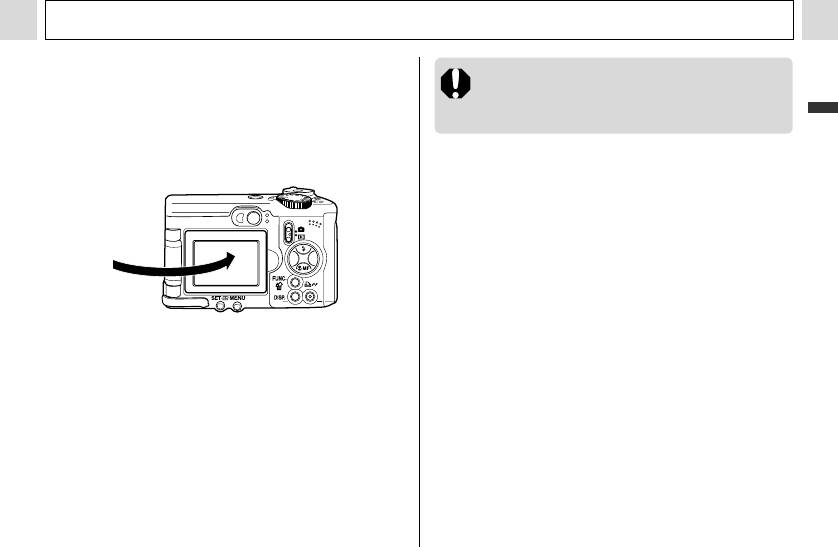
Подготовка камеры
• Изображение на ЖК-мониторе автоматически переворачи-
При ярком солнечном или другом освещении
вается, чтобы оно правильно выглядело со стороны
изображение на ЖК-мониторе может выглядеть
объектива. (Функцию переворота изображения можно
темным.
отключить (стр. 70).)
Подготовка камеры, основные функции
Это не является неисправностью.
2 Поверните ЖК-монитор обратно
к корпусу камеры.
• Поворачивайте его, пока он не защелкнется на своем
месте на корпусе камеры. Если он закрыт не до конца,
то изображение будет перевернутым, а символы и
сообщения не будут отображаться.
• Когда ЖК-монитор со щелчком зафиксирован на корпусе
камеры, возобновляется отображение символов и сооб-
щений, а изображение выводится в обычном режиме
(не перевернутое).
25
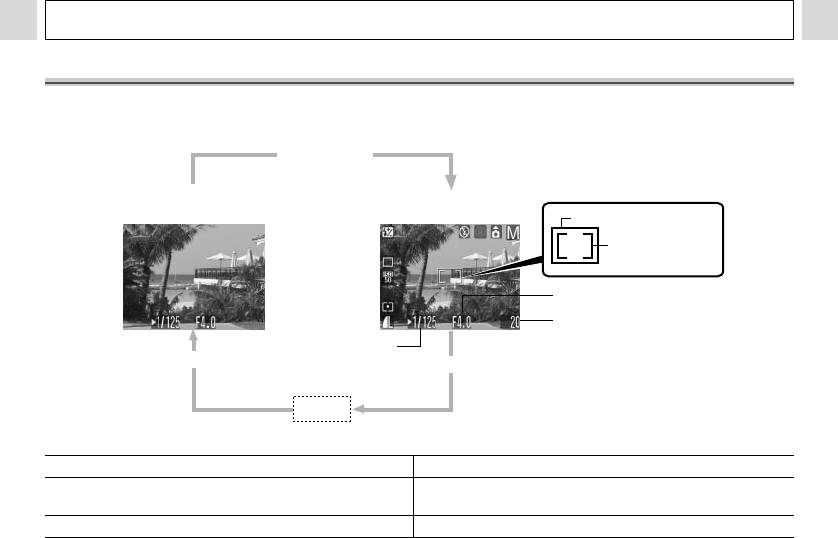
Подготовка камеры
Съемка с ЖК-монитором
Режимы работы ЖК-монитора переключаются нажатием кнопки DISP.
Режим съемки
Кнопка DISP.
Стандарт
Детально
(нет информации)
(вывод информации)
Рамка автофокусировки
Рамка точечного
замера
Величина диафрагмы
• Фотографии: количество
оставшихся кадров
Выдержка затвора
• Видео (секунды):
Кнопка DISP.
Кнопка DISP.
- оставшееся время видеофильма
- прошедшее время
Выкл.
Рамка автофокусировки изменяется в зависимости от ее настройки (ЖК-монитор включен).
Для параметра «Зона AF» задано значение [AiAF] (стр. 81)
Для параметра «Зона AF» задано значение [Центр] или [FlexiZone] (стр. 81)
" Зеленый: фокусировка завершена (рамка автофокуси-
" Зеленый: фокусировка завершена
ровки, обеспечившая наводку на резкость)
" Не отображается: сложности с фокусировкой " Желтый: сложности с фокусировкой
26
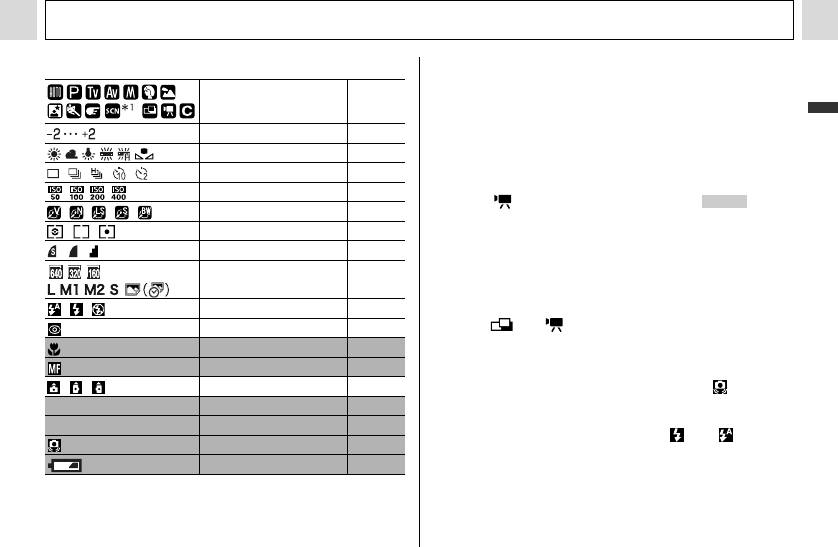
Подготовка камеры
Значки, отображаемые в режиме съемки
" При изменении параметров режима съемки информация
об установках отображается на ЖК-мониторе в течение
приблизительно 6 с, даже если для ЖК-монитора установ-
Режим съемки
стр. 39, 76
лен режим «Стандарт (нет информации)» или если он
Подготовка камеры, основные функции
выключен. (При определенных настройках камеры пара-
Компенсация экспозиции
стр. 85
метры режима съемки могут не отображаться.) Можно
Баланс белого стр. 86
устанавливать параметры вспышки, режим «Макро» и
Режим перевода кадров
стр. 46, 48
ручную фокусировку, когда на ЖК-мониторе отобража-
ется эта информация.
Чувствительность ISO
стр. 89
"
Символ и символы, показанные в клетках (клетки
Фотоэффект стр. 90
в таблице с серым фоном), отображаются даже в том случае,
Режим экспозамера стр. 83
когда вывод информации на ЖК-монитор отключен.
Сжатие стр. 41
" Кроме того, отображаются рамка автофокусировки, рамка
точечного замера, выдержка затвора, величина диафрагмы,
Разрешение
стр. 41, 54
количество оставшихся кадров или оставшееся время
Печать открытки
записи видеофильма, как показано на рисунке слева.
Вспышка стр. 43
" При установке диска установки режима съемки в поло-
Умен. эфф. «красных глаз»
стр. 44
жение или ЖК-монитор включается независимо
от того, включен он или нет в установках камеры.
Режим «Макро» стр. 45
" Если после завершения замера экспозиции верхний
Ручная фокусировка стр. 93
индикатор мигает оранжевым цветом и на ЖК-мониторе
Функция автоповорота
стр. 95
отображается символ сотрясения камеры ( ), это,
вероятно, означает, что из-за недостаточной освещенности
"(красная)
Режим съемки видеофильма
стр. 56
*2
установлена длительная выдержка затвора. Для съемки
3.8x 4.9x 6.1x 7.6x 9.3x 12x
Настройка цифрового зума
стр. 47
установите режим работы вспышки или либо
Предупреждение о сотрясении камеры
стр. 14
закрепите камеру на штативе.
Низкий уровень заряда
стр. 17
"
Кадр, снятый при полном нажатии кнопки спуска затвора,
отображается на ЖК-мониторе в течение приблизительно 2 с
*1:Отображаются символы всех вариантов режима SCN (стр. 51).
(или в течение времени просмотра, заданного в диапазоне от
*2:Коэффициент увеличения соответствует совместному действию
2 до 10 с). Если при выведенном на экран изображении нажать
оптического и цифрового увеличения. Эти значения выводятся
кнопку
SET
, изображение сохраняется на экране (стр. 37).
при включенном цифровом увеличении.
27
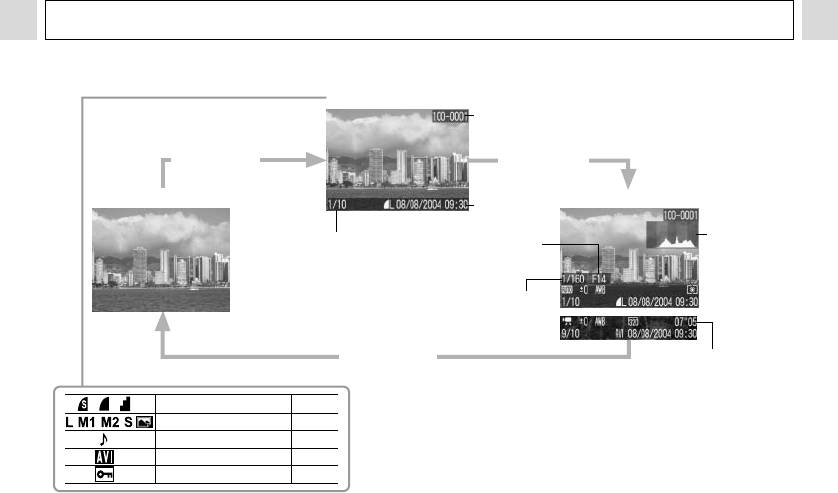
Подготовка камеры
Режим воспроизведения
Стандарт
Номер файла
Кнопка DISP. Кнопка DISP.
Нет индикации
Детально*
Съемка
Дата/Время
Номер изображения
Гистограмма
Величина диафрагмы
и общее количество
(Текущее/Всего)
Выдержка затвора
Кнопка DISP.
Длительность
видеофильма
* В режиме индексного воспроизведения (9 изображений)
Сжатие
стр. 41
подробная индикация недоступна.
Разрешение (фото)
стр. 41
Звуковая заметка (файл WAVE)
стр. 98
Видео
стр. 56
Состояние защиты
стр. 100
28
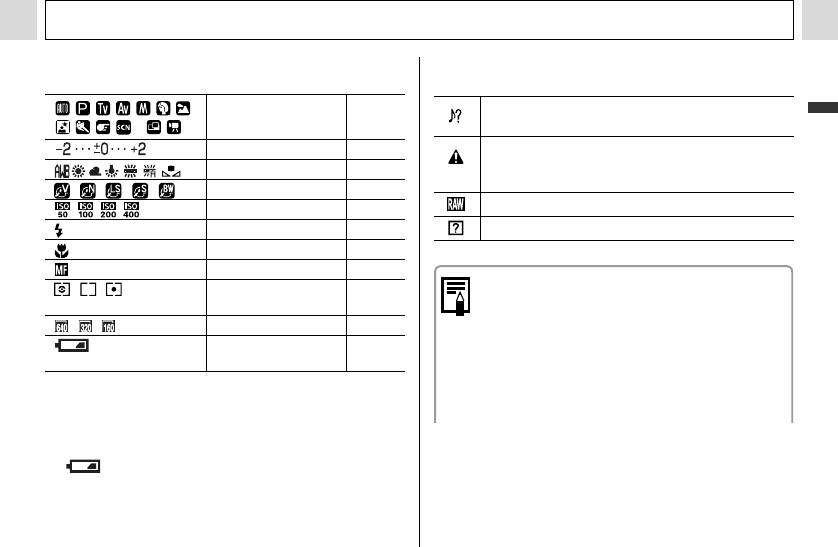
Подготовка камеры
Значки, отображаемые в режиме
С некоторыми файлами изображений может также отобра-
жаться следующая информация.
воспроизведения (подробная индикация)
Приложен звуковой файл в формате, отличаю-
Режим съемки
стр. 39, 76
Подготовка камеры, основные функции
*1
щемся от WAVE, или файл в неизвестном формате.
Компенсация экспозиции
стр. 85
Файл JPEG в формате, не соответствующем
Баланс белого стр. 86
стандартам файловой системы для камер Design
rule for Camera File system.
Фотоэффекты стр. 90
Чувствительность ISO стр. 89
Файл в формате RAW.
Вспышка стр. 43
Файл в неизвестном формате.
Режим «Макро» стр. 45
Ручная фокусировка стр. 93
" При выключении камеры режим работы ЖК-
Режим замера
стр. 83
монитора сохраняется в памяти. При повторном
экспозиции
включении камеры устанавливается последний
Разрешение (видео) стр. 41
выбранный режим. Однако если при включенном
*2
Низкий уровень
ЖК-мониторе появляется сообщение «Поменяйте
стр. 17
заряда
батарейки», то при следующем включении
камеры автоматического включения ЖК-мони-
Дополнительно к перечисленному выше отображаются
тора может не произойти.
выдержка затвора, величина диафрагмы, гистограмма
и время записанного видеофильма, как в примере на
рисунке слева.
*1: Отображаются все варианты режима SCN (стр. 51).
*2: отображается даже в режиме «Нет индикации».
29
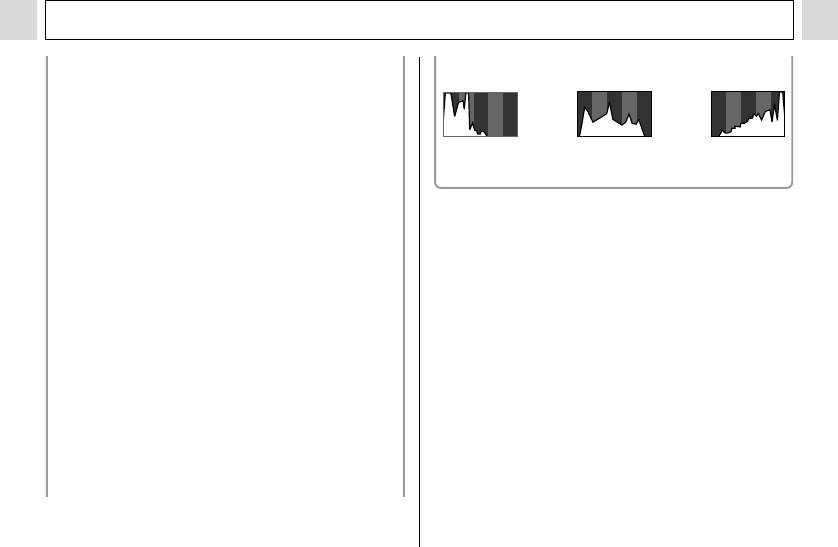
Подготовка камеры
" Когда изображение выведено на ЖК-монитор,
Примеры гистограмм
можно проверить его экспозицию по графику
(см. раздел Гистограмма ниже), отображающему
распределение яркости. Если требуется настройка
экспозиции, установите компенсацию экспозиции
и повторите съемку. (Если гистограмма и другая
Темное
Сбалансированное
Яркое
информация не отображаются, нажмите
изображение
изображение
изображение
кнопку DISP.)
" Обратите внимание, что информация, запи-
санная данной камерой, может неправильно
отображаться на других камерах, и наоборот,
информация, записанная на других камерах,
может неправильно отображаться на данной
камере.
Гистограмма
" Гистограмма представляет собой график, по
которому можно оценить яркость записанного
изображения. Чем больше кривая смещена
в левую сторону графика, тем темнее изобра-
жение. Чем больше кривая смещена в правую
сторону графика, тем ярче изображение. Если
изображение слишком темное, установите
положительную компенсацию экспозиции.
Аналогично, если изображение слишком
яркое, установите отрицательную компен-
сацию экспозиции (стр. 85).
30
Оглавление
- 2 Сдвиньте защелку
- 1 Убедитесь, что камера выключена.
- 1 Включите питание (стр. 31).
- 4 Кнопкой «Влево» или
- 4 Установите дату
- 1 Включите питание (стр. 31).
- 4 Кнопкой «Вверх»,
- 1 Откройте ЖК-монитор влево на 180°
- 2 Поверните ЖК-монитор обратно
- 1 Нажмите кнопку ON/OFF (Вкл./Выкл.)
- 5 С помощью рычага зуммирования
- 7 Полностью нажмите
- 1 Выберите композицию кадра, чтобы
- 1 Нажмите кнопку MENU.
- 1 Поворачивая диск
- 1 Нажмите кнопку FUNC.
- 1 Для переключения
- 1 В меню [ (Меню
- 1 Включите ЖК-монитор, нажав кнопку
- 1 Нажмите кнопку
- 5 Произведите съемку. 2 В меню [ (Меню
- 3 Кнопкой перемещения влево или вправо
- 3 Снимите первый кадр.
- 1 Поверните диск установки режима в
- 4 Нажмите кнопку FUNC.
- 2 В меню [ (Меню
- 1 Поверните диск установки режима
- 1 Откройте экран ЖК-монитора.
- 2 Нажмите рычаг зуммирования
- 1 В индексном режиме (стр. 59) нажмите
- 1 Выберите видеофильм для редактиро-
- 2 Кнопкой перемещения влево или вправо 5 Кнопкой перемещения вверх или вниз
- 1 В меню [ (Меню
- 2.
- 1 Нажмите кнопку MENU. 2 Для переключения между меню используйте кнопки
- 1 Включите питание.
- 1 Убедитесь, что камера находится
- 1 В меню [ (Меню съемки)] выберите
- 2 Выберите требуемую
- 7 Нажмите кнопку .
- 4 Кнопкой перемеще-
- 3 Нажмите кнопку FUNC.
- 1 Выберите в меню
- 1 Выберите в меню FUNC. (Функции)
- 1 Выберите в меню
- 1 Наведите рамку автофокусировки на
- 2 Заново скомпонуйте изображение и
- 2 Сфокусируйтесь с помощью кнопок
- 3 В меню [ (Меню
- 1 В меню [ (Меню показа)] выберите
- 3 Кнопкой перемещения влево или вправо
- 1 В меню [ (Меню показа)] выберите
- 3 Нажмите кнопку MENU.
- 1 В меню [ (Меню показа)] выберите
- 4 Нажмите кнопку MENU.
- 3 Кнопкой перемещения вверх или вниз
- 5 Нажмите кнопку MENU.
- 2 Кнопкой перемеще-
- 4 Нажмите кнопку MENU.
- 1 Установите драйвер и программное
- 4 Нажмите кнопку ON/OFF (Вкл./Выкл.) 5 В диалоговом окне событий на экране
- 6 Щелкните мышью на кнопке [Set]
- 2 Кнопкой перемеще-
- 4 Нажмите кнопку MENU.
- 1 Извлеките CF-карту из камеры и устано-
- 3 Подключите другие концы AV-кабеля
- 2 Кнопкой перемещения влево или вправо
- 2 Выберите [ (Моя
- 1 Установите переключатель режима
- 4 Кнопкой перемещения влево или вправо 6b Кнопкой перемещения влево или
- 2 Откройте крышку разъемов и
- 4 Совместив метку " на адаптере






